Når du har formatert din iPhone ved en feil, kan du ha en ide som at iTunes-sikkerhetskopien min kan gjøre meg en tjeneste. Som alle iPhone-brukere vet, kan iTunes sikkerhetskopiere noen data. Men det mest forvirrende er hva som gjør iTunes sikkerhetskopiert nøyaktig. Dessuten kan det være et problem å se iTunes-sikkerhetskopiering. Gjennom denne artikkelen vil du forstå svaret på hva som gjør iTunes-sikkerhetskopiering og en effektiv måte å vise sikkerhetskopieringsdataene på.

- Del 1. Hva gjør iTunes-sikkerhetskopiering
- Del 2. Slik får du tilgang til og vise iTunes-sikkerhetskopiering
Del 1: Hva gjør iTunes-sikkerhetskopiering
Når du sikkerhetskopierer iPhone-innhold til iTunes, bør du være spesielt oppmerksom på hva som ikke gjør iTunes-sikkerhetskopiering. Og så kan du bruke iCloud eller andre backup løsninger for å unngå å miste noe viktig. Bare følg veiledningen for å lære mer informasjon om hva iTunes lagret.
| Filtyper | Hva gjør iTunes Backup | iTunes backup ikke lagre |
|---|---|---|
| Fotofiler | Kamera rulle, lagrede bilder, skjermbilde, tapet og andre. | Bilder som er lagret i skygtjeneste, for eksempel Min bilde stream og iCloud fotobibliotek. |
| Mediefiler | Filmer, musikk, video, talememo, lydbok, spilleliste, iBook, ringetoner og flere andre filer. | Innhold synkronisert fra iTunes, for eksempel MP3er eller CD, videofiler og lydbok. |
| innstillinger | Wi-Fi-hotspots, VPN-innstillinger, nettverksinnstillinger og andre nettverksinnstillinger, lagret Nike + iPod treningsøkt og innstillinger. | Aktivitet, helse og nøkkelringdata er hva iTunes-sikkerhetskopiering ikke lagret. |
| App Dato | App kjøpt fra App Store. Spillsenter og postkonto. Konto og innstillinger for nøkkelkjede. Hjem skjermoppsett, Blå tanninformasjon, appinnstillinger, preferanse, data, dokument og installeringsprofil. | Trykk på ID-innstillinger og Apple Pay-informasjon. |
| andre | Safari-bokmerke, nettlesingshistorikk, kartbokmerke, offline-data, bla hurtigbuffer, tempfiler, e-postbuffer, postmeldinger, vedlegg, meldinger, meldingsvedlegg, talepostdata, kontakter, anropslogg, kalender, påminnelse, notat og vedlegg. | Filer fra iTunes og Apple Store, PDF-filer lastet ned fra iBooks. |
OBS: En av de store forskjellene mellom iTunes og iCloud-sikkerhetskopiering er iTunes vil lagre alle dataene som støttes ovenfor på en gang, mens iCloud gjør at du kan sikkerhetskopiere selektive data manuelt, noe som er en av grunnene til at iTunes er så sakte.
Prinsipper for hva gjør iTunes backup eller ikke
Det primære kravet til hva iTunes-sikkerhetskopiering er kilden til filene. For å gjøre det enkelt, hvis du lager eller kjøper filene eller har opphavsretten, vil iTunes sikkerhetskopiere dataene for deg. Kontroller at datamaskinen din er i stand til å håndtere alle filene, ellers kan iTunes-sikkerhetskopien ikke bli lagret.
Når du kobler iTunes og iPhone til USB eller iTunes trådløs synkronisering, finnes det 3 kommunikasjonsformer mellom datamaskinen og iPhone, synkronisering, sikkerhetskopiering og overføring. Her kan du også lære hva som gjør iTunes backup for hver kommunikasjon.
1. Overfør kjøp fra iPhone / iPad / iPod. Du kan kopiere musikk, filmer, ringetoner og iBooks kjøpt fra iTunes Store eller iBook Store. Du kan gå til iTunes> Enheter> Overfør kjøp fra "xxx iPhone 7".
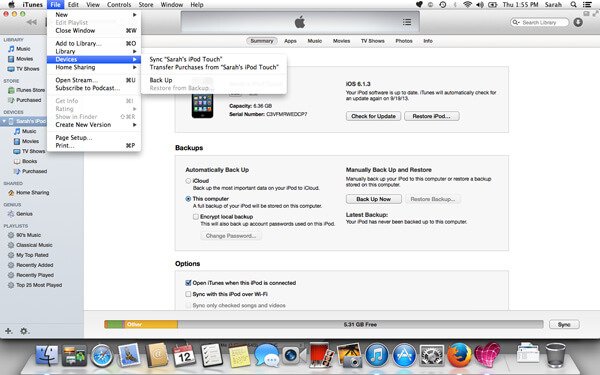
2. Synkroniser fil mellom iTunes og iOS-enhet. Det er en toveis overføring og den vanligste kommunikasjonen. Hva sikkerhetskopierer iTunes for denne løsningen? Bilder, videofiler, musikk som er lagret på datamaskinen din. Den vil også avstemme kontakter og mer på både datamaskin og iPhone, iPad eller iPod. iTunes er en god måte å synkronisere filer mellom iOS-enheter eller hente data etter deg tilbakestill iPoden/iPad/iPhone.
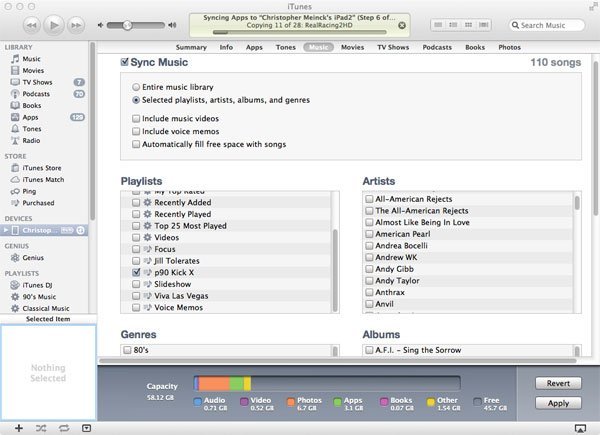
3. Sikkerhetskopier filer fra iPhone til datamaskin via iTunes. Du kan også tvinge en sikkerhetskopi i iTunes ved å trykke på "Sikkerhetskopier nå" -knappen i enhetsoppsummeringsdelen av iTunes.
Videre kan du sette "Krypter sikkerhetskopi" ved å angi a iPhone backup passord, og skriv den inn igjen når du gjenoppretter iTunes-backupfilen.
Bare sjekk mer detaljer om iTunes-sikkerhetskopiering fra diagrammet.

Merk: Når du vil håndtere data kjøpt fra iTunes Store, må du logge på iTunes-kontoen din med Apple ID og passord (iTunes holder aksing for passord?).
Del 2: Slik får du tilgang til og vise iTunes-sikkerhetskopiering
Er det noen metode for å få tilgang til og se iTunes-sikkerhetskopiering? Når du bare vil finne noe viktig fra iTunes-sikkerhetskopiering, vil du kanskje vite hva som gjør iTunes-sikkerhetskopiering på jorden. Her er to metoder du kan få tilgang til og sjekke sikkerhetskopifilene.
Metode 1: Gjenopprett iPhone fra iTunes Backup
Trinn 1. Åpne iTunes på datamaskinen din som du brukte til å sikkerhetskopiere iPhone-innhold.
Trinn 2. Koble iPhone til datamaskinen med USB-kabel. Velg iPhone i iTunes. (iPhone vises ikke på datamaskinen?)
Trinn 3. Velg Gjenopprett sikkerhetskopiering i iTunes. Du kan ikke se innholdet i iTunes-sikkerhetskopien, bare sjekk dataene og størrelsen for å hente den mest passende.
Trinn 4. Klikk på "Gjenopprett" -knappen for å gjenopprette filen. Du må kanskje oppgi passordet og Apple-ID-en. Bare vær sikker på at iPhone er koblet til datamaskinen mens du gjenoppretter. (iTunes kunne ikke gjenopprette iPhone?)
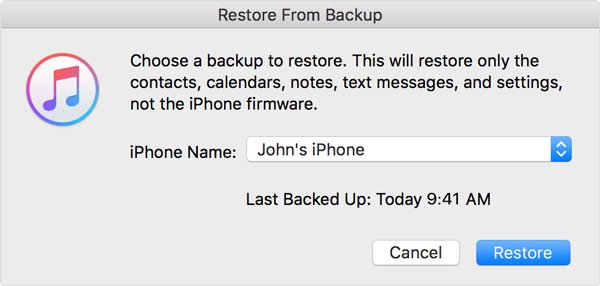
Du kan ikke få tilgang til og se iTunes-sikkerhetskopien direkte med mindre du gjenoppretter sikkerhetskopien til iPhone. Når det gjelder saken, bør du overskrive hele innholdet på iPhone, som inkluderer bilder og videoer tatt nylig, appdata og annet. I tillegg kan du ikke engang bekrefte hva sikkerhetskopierte iTunes. Kan du ta risikoen for å overskrive hele innholdet for å få en fil som du ikke kan bekrefte?
Du vil kanskje også vite: Hvordan synkroniser iPhone og iPad med iTunes
Metode 2: Få tilgang til og se iTunes-sikkerhetskopiering med iPhone Data Recovery
Er det noen andre løsninger for å sjekke detaljene om iTunes-backup? iPhone Data Recovery bør alltid være det beste valget.
iPhone Data Recovery er iPhone backup extractor.
Programmet lar deg ikke bare få tilgang til og se på iTunes-sikkerhetskopiering direkte, men gjenoppretter også filene selektivt for deg uten å overskrive hele iPhone. Bare lær mer detaljer om programmet som nedenfor.
• Få tilgang til og se alle sikkerhetskopifilene for iTunes og iCloud på datamaskinen.
• Hent og eksporter slettede eller tapte data fra alle iOS-enheter, inkludert iPhone 17/16/15/14 og mer.
• Gjenopprett slettede eller tapte filer selektivt uten å overskrive originalfilene.
• Forhåndsvis, eksporter og gjenopprett tapte data fra iTunes-sikkerhetskopi til datamaskinen på et øyeblikk
• Last ned og hent bilder og andre 18 typer data fra iCloud-sikkerhetskopifiler.
Før du viser filer i en sikkerhetskopi, bør du legge inn iTunes backup passord for å låse den opp hvis du har angitt et passord.
Trinn 1. Last ned og installer programmet
Gratis nedlasting Gratis nedlastingInstaller og start programvaren, og koble deretter iPhone til datamaskinen. Programmet er i stand til å oppdage tilkobling iPhone automatisk.

Trinn 2. Velg Gjenopprett fra iTunes Backup Files
Og så kan du velge alternativet "Gjenopprett fra iTunes Backup Files", som du kan se iTunes backup-filer på iPhone. Skann dataene for å merke dataene du vil gjenopprette.

Trinn 3. Få tilgang til og se iTunes-sikkerhetskopifiler
Når du er ferdig med å velge, start skanningen som tar bare noen få sekunder. Deretter kan du sjekke hva som gjør iTunes backup og lagret med klassifisering.

Trinn 4. Gjenopprett iTunes backup selektivt
Hvis du trenger å få tilbake filen, klikker du på "Gjenopprett" for å få dataene gjenopprettet på iPhone selektivt uten å overskrive alle filene.




